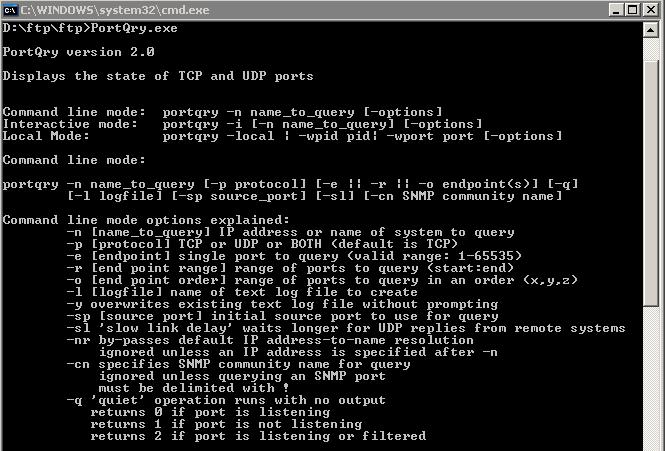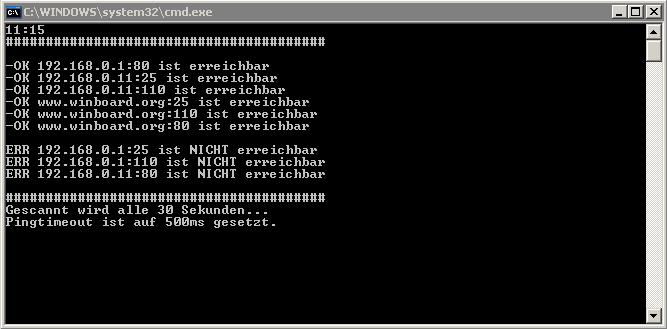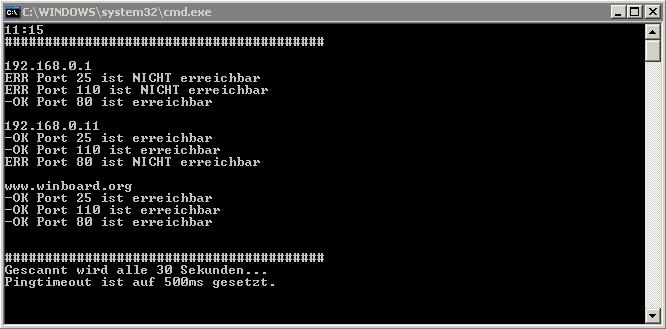Port-Scanner von Microsoft: Unterschied zwischen den Versionen
K |
|||
| (Eine dazwischenliegende Version von einem Benutzer wird nicht angezeigt) | |||
| Zeile 1: | Zeile 1: | ||
| − | '''Windows | + | '''[[Windows]] allgemein''' |
| + | <!-- Siehe [[FAQ/Vorlage]] --> | ||
| + | {{FAQ/Sidebar}} | ||
| + | |- | ||
| + | | {{Bereich|Software}} | ||
| + | |- | ||
| + | | {{Kategorie|System}} | ||
| + | |- | ||
| + | | {{Gruppe|Einrichtung und Systemvariablen}} | ||
| + | |- | ||
| + | | {{Windows5|2000|2000 Server|XP|2003 Server|allgemein}} | ||
| + | |- | ||
| + | | {{Zeitaufwand3}} | ||
| + | |- | ||
| + | | {{Anforderung3}} | ||
| + | {{FAQ/Sidebarende}} | ||
| − | |||
| − | Das Programm: '''PortQry.exe''' kann hier heruntergeladen werden: | + | [[Microsoft]] hat einen [[Port]]-Scanner herausgegeben, mit dem man überprüfen kann ob einzelne Ports bei bestimmten [[Netzwerk]]-[[PC]]s geöffnet oder nicht erreichbar sind. |
| + | |||
| + | Das [[Programm]]: '''PortQry.exe''' kann hier heruntergeladen werden: | ||
http://support.microsoft.com/default.aspx?scid=kb;de;310099 | http://support.microsoft.com/default.aspx?scid=kb;de;310099 | ||
| − | Syntax: | + | [[Syntax]]: |
[[Bild:Portqry1 syntax.jpg]] | [[Bild:Portqry1 syntax.jpg]] | ||
| Zeile 14: | Zeile 30: | ||
Beispiele: | Beispiele: | ||
| − | Port '''25''' ('''tcp''') bei IP '''192.168.0.1''' scannen: | + | Port '''25''' ('''tcp''') bei IP '''192.168.0.1''' scannen:<br> |
| − | PortQry.exe -n '''192.168.0.1''' -e '''25''' | + | :PortQry.exe -n '''192.168.0.1''' -e '''25''' |
| − | Port '''3389''' ('''udp''') bei IP '''192.168.0.1''' scannen: | + | Port '''3389''' ('''udp''') bei IP '''192.168.0.1''' scannen:<br> |
| − | PortQry.exe -n '''192.168.0.1''' -p '''udp''' -e '''3389''' | + | :PortQry.exe -n '''192.168.0.1''' -p '''udp''' -e '''3389''' |
| − | Hier noch 2 selbstgeschriebene Batch-Dateien, die verschiedene Server auf verschiedene Ports scannen. | + | Hier noch 2 selbstgeschriebene Batch-Dateien, die verschiedene [[Server]] auf verschiedene Ports scannen. |
Beide sind fast identisch, bis auf die Ausgabe des Ergebnisses. | Beide sind fast identisch, bis auf die Ausgabe des Ergebnisses. | ||
| Zeile 35: | Zeile 51: | ||
| − | '''Achtung: Die Batchdateien benötigen auch die "sleep.exe", sonst wird ununterbrochen gescannt, was zu einer hohen CPU-Last führt!''' | + | '''Achtung: Die Batchdateien benötigen auch die "sleep.exe", sonst wird ununterbrochen gescannt, was zu einer hohen [[CPU]]-Last führt!''' |
| − | Dateien: | + | Dateien: http://wiki.winboard.org/images/4/49/Port-Scanner.zip |
Aktuelle Version vom 21. September 2007, 20:31 Uhr
Windows allgemein
Siehe auch Wiki FAQ und Impressum.
| Details | |
|---|---|
| Bereich: | Software |
| Kategorie: | System |
| Gruppe: | Einrichtung und Systemvariablen |
| Betriebssystem: | Windows 2000 Windows 2000 Server Windows XP Windows 2003 Server Windows allgemein |
| Zeitaufwand: | Moderat |
| Anforderung: | Mäßig |
Microsoft hat einen Port-Scanner herausgegeben, mit dem man überprüfen kann ob einzelne Ports bei bestimmten Netzwerk-PCs geöffnet oder nicht erreichbar sind.
Das Programm: PortQry.exe kann hier heruntergeladen werden:
http://support.microsoft.com/default.aspx?scid=kb;de;310099
Beispiele:
Port 25 (tcp) bei IP 192.168.0.1 scannen:
- PortQry.exe -n 192.168.0.1 -e 25
Port 3389 (udp) bei IP 192.168.0.1 scannen:
- PortQry.exe -n 192.168.0.1 -p udp -e 3389
Hier noch 2 selbstgeschriebene Batch-Dateien, die verschiedene Server auf verschiedene Ports scannen. Beide sind fast identisch, bis auf die Ausgabe des Ergebnisses.
Im internen Netz kann der "Timeout" in den Dateien runtergesetzt werden. Das erhöht die Geschwindigkeit, führt aber bei einer zu kleinen Einstellung u.U. zu falschen Ergebnissen. (geöffnete Ports werden zu früh als geschlossen erkannt!)
Ausgabe nach Ergebnis: Port-Scanner_Ergebnis.bat
Ausgabe nach Server: Port-Scanner_IP.bat
Achtung: Die Batchdateien benötigen auch die "sleep.exe", sonst wird ununterbrochen gescannt, was zu einer hohen CPU-Last führt!
Dateien: http://wiki.winboard.org/images/4/49/Port-Scanner.zip